Cómo acceder y editar archivos de Dropbox en iPhone y iPad
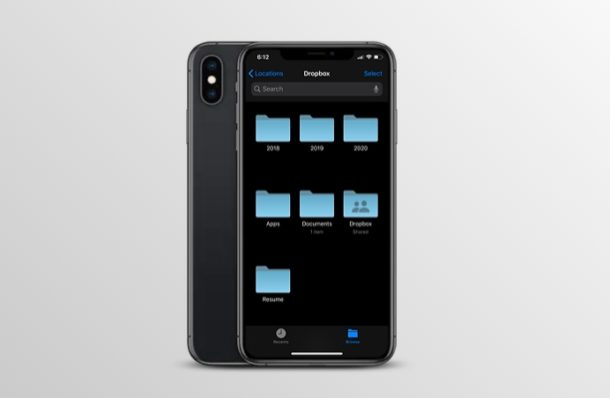
¿Utiliza Dropbox como su principal plataforma de almacenamiento en la nube para almacenar sus archivos en varios dispositivos que utiliza? Si es así, podrá verlos, editarlos y administrarlos directamente en su iPhone y iPad usando la aplicación Archivos.
Si está interesado en administrar archivos almacenados en su cuenta de Dropbox directamente en su iPhone o iPad, definitivamente ha venido al lugar correcto. En este artículo, discutiremos exactamente cómo puede acceder y editar archivos de Dropbox tanto en su iPhone como en su iPad directamente en la aplicación Native Files.
Cómo acceder y editar datos de Dropbox en la aplicación de archivos de iPhone y iPad
Antes de continuar con este procedimiento, debe asegurarse de que su iPhone y iPad estén ejecutando iOS 13 / iPadOS 13 o posterior y que sea oficial Aplicación de Dropbox instalado y configurado en el dispositivo. Aunque la aplicación Archivos ha estado disponible durante algún tiempo, algunas funciones no están disponibles en versiones anteriores. Si no ve la aplicación Archivos en su dispositivo, simplemente descárguela desde Tienda de aplicaciones.
- Abra la aplicación «Archivos» en la pantalla de inicio de su iPhone y iPad.
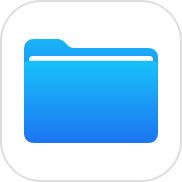
- En el menú Explorar del menú Archivos, toque «Dropbox» como se muestra en la captura de pantalla a continuación.
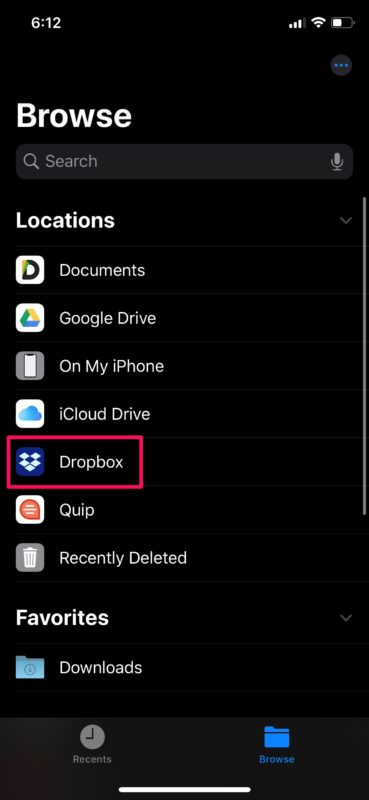
- Aquí, podrá ver todas las carpetas almacenadas en la nube usando su cuenta de Dropbox. Elija cualquiera de las carpetas enumeradas aquí para ver los archivos apropiados.

- Ahora, mantenga presionado cualquier archivo que se muestra aquí para acceder a las opciones de edición. Podrá cambiar el nombre del archivo según sus preferencias, agregar etiquetas de color para ordenar los archivos por prioridad, obtener una vista previa rápida del archivo con el que está trabajando e incluso comprimirlo en un archivo Zip. Sin embargo, si está intentando mover este archivo a otra ubicación y mantener su espacio organizado, elija la opción «Mover».
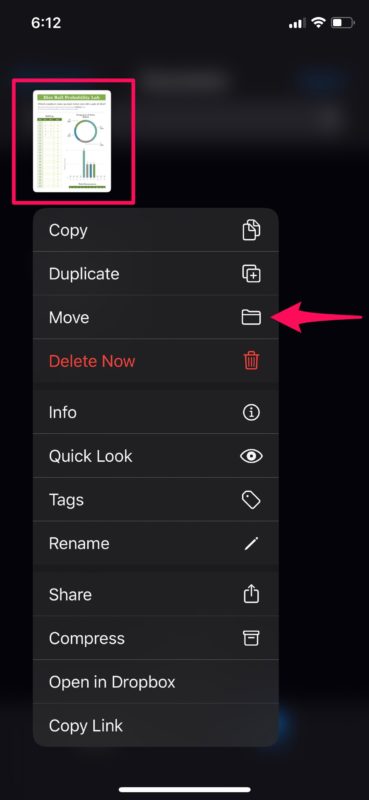
- Ahora, podrá mover sus documentos y otros archivos al almacenamiento físico de su dispositivo o simplemente a otra carpeta en Dropbox. Además, si aprovecha más servicios en la nube, también podrá mover archivos de Dropbox a iCloud, Google Drive y más.
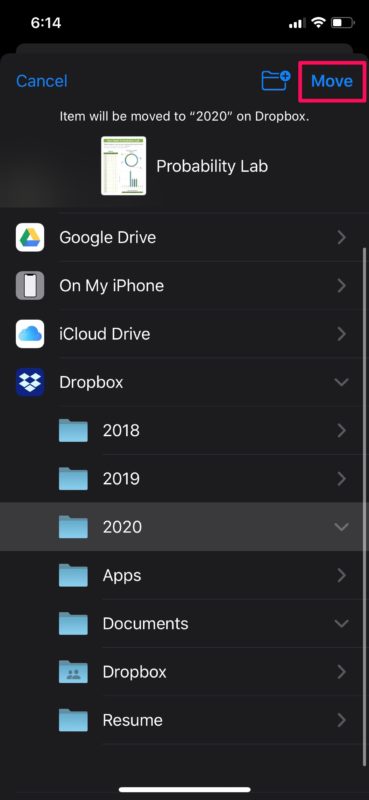
Eso, si lo ha seguido, ahora está listo para acceder y administrar los archivos almacenados en su cuenta de Dropbox, directamente desde la aplicación Archivos en su iPhone o iPad.
Si usa Dropbox para la copia de seguridad automática de fotos desde iPhone, entonces podrá acceder a estas imágenes de esta manera, lo cual es bastante útil.
Sí, solo puede editar y acceder a los datos de Dropbox directamente desde la aplicación de Dropbox, pero la capacidad de acceder a Dropbox directamente desde la aplicación Archivos es una gran ventaja para los usuarios de iPhone y iPad que a menudo confían en el servicio.
Debido a que este es un servicio basado en la nube, cualquier cambio que realice en la sección de Dropbox de la aplicación Archivos se actualizará automáticamente en la nube. Por lo tanto, cuando acceda al almacenamiento de Dropbox desde otro dispositivo, como su Mac, Windows, PC, Android o tableta, el contenido recién agregado aparecerá casi de inmediato mientras se sincroniza a través de Dropbox.
Apple presentó la aplicación Archivos, que reemplazó la aplicación iCloud Drive con el lanzamiento de iOS 11. Esto hizo que fuera mucho más fácil acceder a cualquier tipo de archivo o carpeta almacenada no solo en el servicio iCloud de Apple, sino también en plataformas de almacenamiento en la nube de terceros. como Dropbox, Google Drive, OneDrive, etc. mencionado anteriormente. Estos podrían incluir capturas de pantalla, documentos PDF, archivos zip y más. Con esta aplicación, los usuarios pueden mantener todos sus archivos organizados en diferentes carpetas, y los cambios que realizan se actualizan constantemente en la nube.
¿Utiliza su propio servicio Apple iCloud para almacenar sus datos de forma segura en la nube? La aplicación Archivos se puede usar de la misma manera para acceder, administrar y editar archivos almacenados en iCloud Drive y casi cualquier dispositivo, incluidos Mac, iPhone, iPad y PC con Windows. Los cambios que realice se sincronizarán automáticamente con todos los demás dispositivos Apple conectados a la misma cuenta Apple. De esta manera, iCloud Drive tiene algunas similitudes con Dropbox.
Si aprovecha varios servicios de almacenamiento en la nube, como Google Drive, OneDrive, iCloud, etc., también es bastante fácil transferir archivos entre el almacenamiento en la nube y mantenerlos actualizados. La mayoría de las plataformas de almacenamiento en la nube ofrecen almacenamiento gratuito limitado, Dropbox ofrece solo 2 GB de espacio libre e iCloud ofrece 5 GB de espacio libre. Esto le permite mantener una copia de seguridad de archivos importantes en múltiples servicios, sin necesariamente tener que pagar por almacenamiento adicional, aunque si tiene muchas cosas de las que desea hacer una copia de seguridad, seguramente querrá dedicarse a una mayor capacidad de almacenamiento. .
¿Administrar, acceder y mantener todos sus archivos y documentos de Dropbox organizados en su iPhone y iPad? ¿Qué opinas de la comodidad que ofrece la aplicación Archivos? Cuéntanos tus opiniones y opiniones en la sección de comentarios a continuación.
